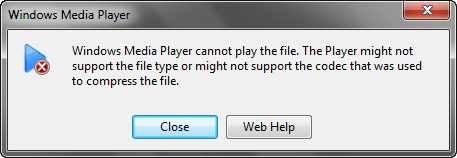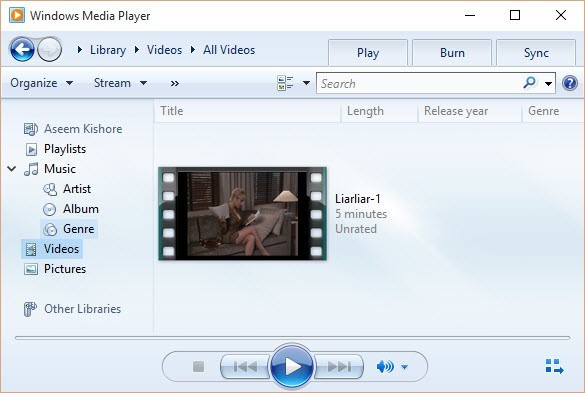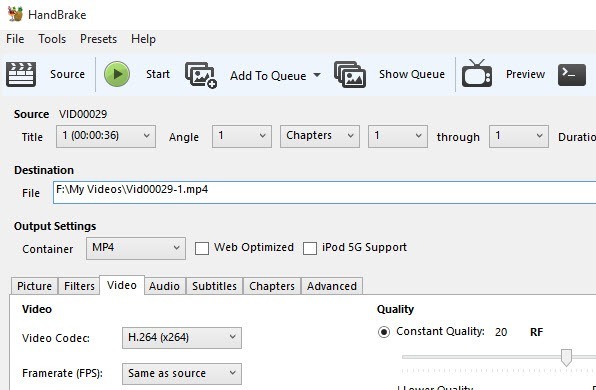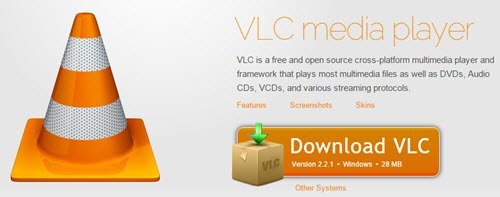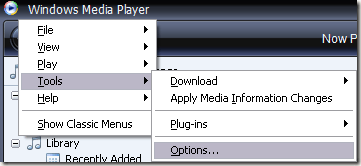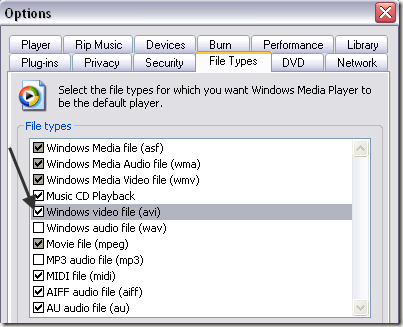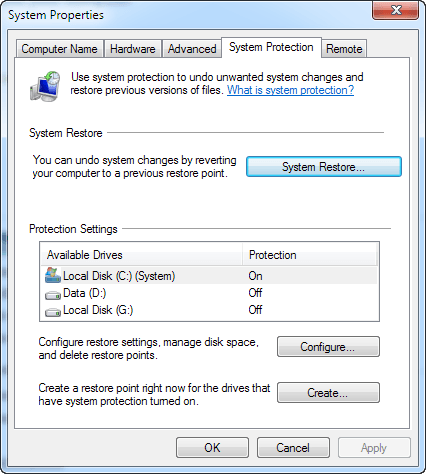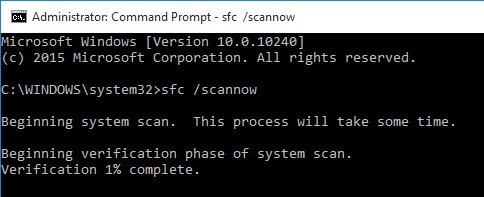Você está tentando reproduzir um arquivo AVI usando o Windows Media Player, mas o vídeo não será reproduzido? Talvez você veja o primeiro quadro do vídeo, mas o resto está em branco? Ou talvez você receba uma mensagem de erro dizendo que o formato de vídeo não é suportado?
Embora o Windows Media Player tenha suporte interno para reproduzir arquivos AVI, você ainda pode ter problemas. Neste artigo, falarei sobre os motivos pelos quais um vídeo AVI pode não ser reproduzido e o que você pode fazer para corrigir o problema.
Entendendo o formato AVI
A primeira coisa que você precisa entender sobre AVI, também conhecido como Audio Video Interlaced, é que ele é um formato de contêiner muito antigo criado pela Microsoft em 1992. Isso significa que um arquivo AVI contém fluxos de dados de áudio e vídeo que podem ser reproduzidos juntos em sincronia.
Isso é importante porque o formato do fluxo de áudio ou vídeo pode ser diferente dentro do AVI. recipiente. Por exemplo, o fluxo de vídeo pode ser compactado usando o codec DivX, Xvid, H.264, VP9 ou MPEG-4.
Arquivo AVI contém um fluxo de vídeo que usa um codec mais moderno para compactação, o Windows Media Player pode não ser capaz de reproduzi-lo porque não pode descompactar esse codec específico.
Você basicamente tem quatro soluções para esse problema : use uma versão mais nova do Windows Media Player, converta o vídeo para outro formato como MP4, WMV, etc., instale os codecs necessários em seu sistema para que o Windows Media Player possa descompactar o fluxo de vídeo ou usar um media player diferente como o VLC. que já suporta praticamente todos os codecs lá fora.
Para uma compreensão profunda de tudo isso, confira meu guia para codecs, formatos de contêiner e transcodificação.
Versão mais recente do WMP
Dependendo da versão do Windows em execução, talvez seja possível corrigir o problema simplesmente atualizando o Windows, o que fornecerá uma versão mais recente do WMP.
Se você estiver executando o Windows XP ou o Windows Vista , a versão mais recente que funcionará nesses sistemas operacionais é o Windows Media Player 11. Se estiver executando o Windows 7 ou superior, você está executando a versão mais recente, que é 12. A versão 12 pode reproduzir o a maioria dos formatos incluindo MP4, MOV, AAC, H.264 e M2TS.
Se você estiver executando o Vista ou XP, provavelmente vale a pena atualizar e não apenas porque você tem uma versão um pouco melhor do Windows Media Player! Infelizmente, os usuários de XP e Vista terão que pagar para atualizar suas máquinas para o Windows 10 ou investir em uma nova máquina.
Se você estiver usando o sistema operacional mais antigo, continue lendo para mais soluções.
Converter vídeo AVI
Se você precisar usar o Windows Media Player e o vídeo não for reproduzido, tente converter o vídeo para outro formato compatível.
A maneira mais fácil de fazer isso é usar um programa chamado HandBrake, que é gratuito. Note que ao usar o HandBrake, ele converterá o vídeo no formato MP4 usando o codec H.264. Os usuários do Vista e do XP não poderão reproduzir esses vídeos usando o WMP 11. Para esses usuários, você precisa atualizar como mencionado anteriormente ou usar um player de mídia de terceiros como o VLC, que mencionei abaixo.
Isto é principalmente para usuários do Windows 7 e superiores que possuem um arquivo AVI que usa um codec diferente não suportado no WMP 12.
É muito fácil usar o HandBrake também. Clique no botão Fonte, depois clique em Arquivoe navegue até o local do arquivo AVI.
Uma vez digitalizado, você pode deixe tudo como está e apenas clique no botão Iniciar. Seu arquivo será convertido em um arquivo MP4 no mesmo diretório que o arquivo de vídeo original.
Instale os pacotes de codecs ou use o VLC
Se o problema estiver relacionado ao codec e você deve use o Windows Media Player, sua única outra opção é baixar um pacote de codecs. Isso costumava ser muito comum, mas é muito raro hoje em dia.
Você precisa ser cuidadoso ao fazer o download de pacotes de codecs, pois alguns deles contêm malware, vírus etc. e vão arruinar seu sistema. É altamente recomendável fazer o download de VLC media player e usá-lo, pois ele já contém todos os codecs antigos e modernos por padrão e é seguro.
Se você realmente precisar, pode conferir meu post anterior em baixando codecs para o Windows Media Player.
Arquivo AVI corrompido
Além da questão do codec, Você também pode ter problemas ao reproduzir um arquivo AVI se ele estiver corrompido ou danificado. Normalmente, esse problema pode ser corrigido usando ferramentas de reparo de terceiros.
Por sorte, escrevi artigos sobre reproduzir arquivos AVI danificados e como reparar arquivos AVI corrompidos. Se os arquivos AVI não estiverem corrompidos, isso pode ser um problema com o próprio WMP. Existem algumas outras soluções possíveis abaixo.
Problemas do Windows Media Player
Uma possível solução simples é garantir que o tipo de arquivo esteja associado ao WMP. Você pode fazer isso abrindo o Windows Media Player, acessando Ferramentase clicando em Opções. Observe que isso é somente para versões mais antigas do WMP.
Clique agora na guia Tipos de arquivoe verifique se AVIestá selecionado na lista. Se não estiver selecionado, pode ser a razão pela qual seus vídeos não estão sendo reproduzidos.
Outra solução, que já funcionou para alguns, é use a restauração do sistema para voltar a um estado anterior do sistema. Se o WMP foi capaz de reproduzir seu arquivo AVI anteriormente, mas agora não pode, uma restauração do sistema pode resolver o problema.
Você pode ler minha postagem anterior sobre restauração do sistema e como ativá-lo. Uma vez na guia Proteção do sistema, basta clicar no botão Restauração do sistema. Se você desativou ou desabilitou a Restauração do sistema, continue lendo.
Você também pode tentar executar o Verificador de arquivos do sistemacomando no DOS, que verifica todos os arquivos do sistema e substitui os arquivos corrompidos ou excluídos pelos originais. Você pode executar o comando indo até Iniciar, Executare digitando CMD. No prompt, digite o seguinte:
sfc / scannow
Se você ainda não conseguir reproduzir arquivos AVI no Windows Media Player, poste um comentário e tentarei ajudar! Aproveite!